BMW X5 2016 Instrukcja obsługi (in Polish)
Manufacturer: BMW, Model Year: 2016, Model line: X5, Model: BMW X5 2016Pages: 325, PDF Size: 6.23 MB
Page 11 of 325
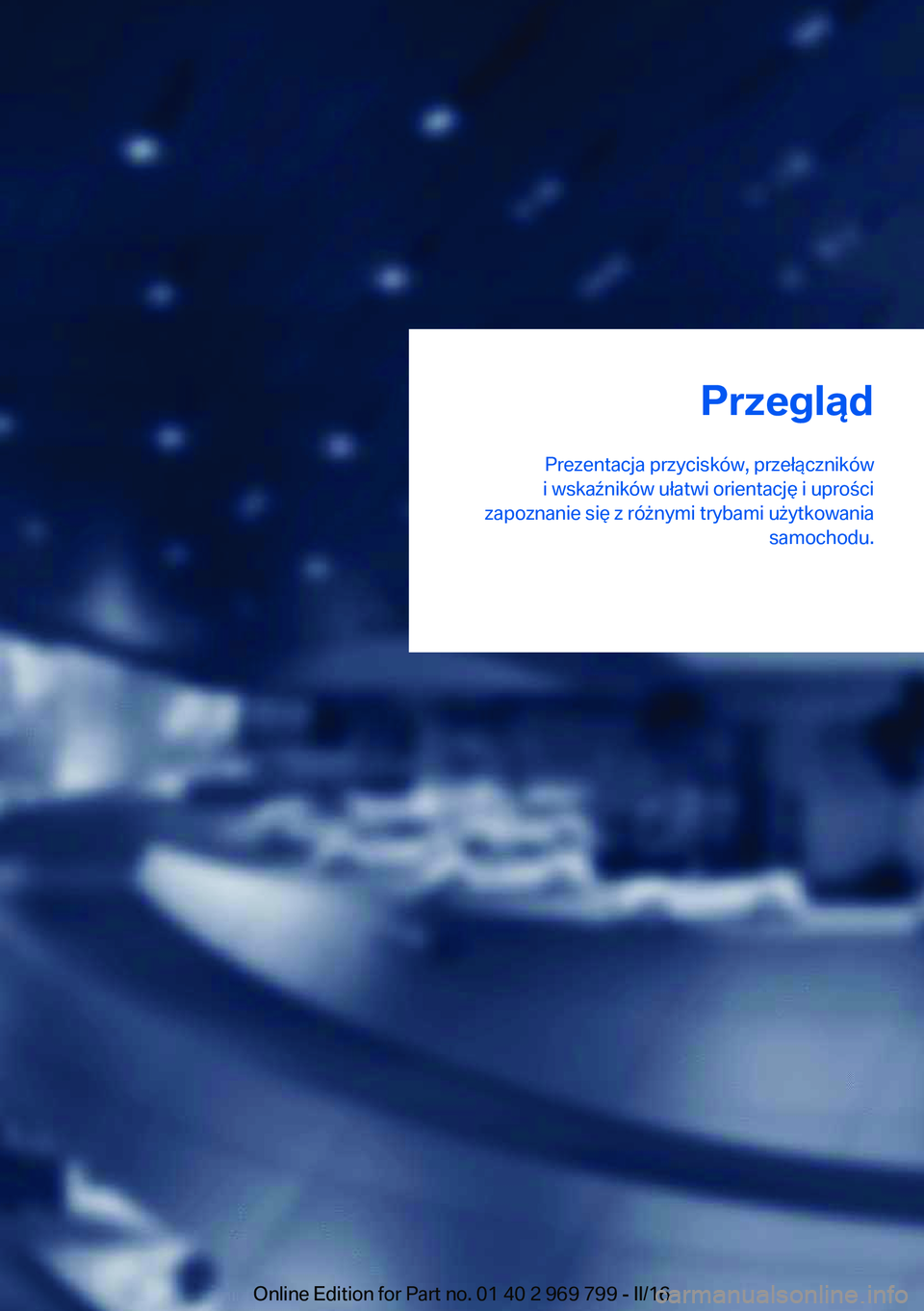
Przegląd
Prezentacja przycisków, przełączników
i wskaźników ułatwi orientację i uprości
zapoznanie się z różnymi trybami użytkowania samochodu.Online Edition for Part no. 01 40 2 969 799 - II/16
Page 12 of 325
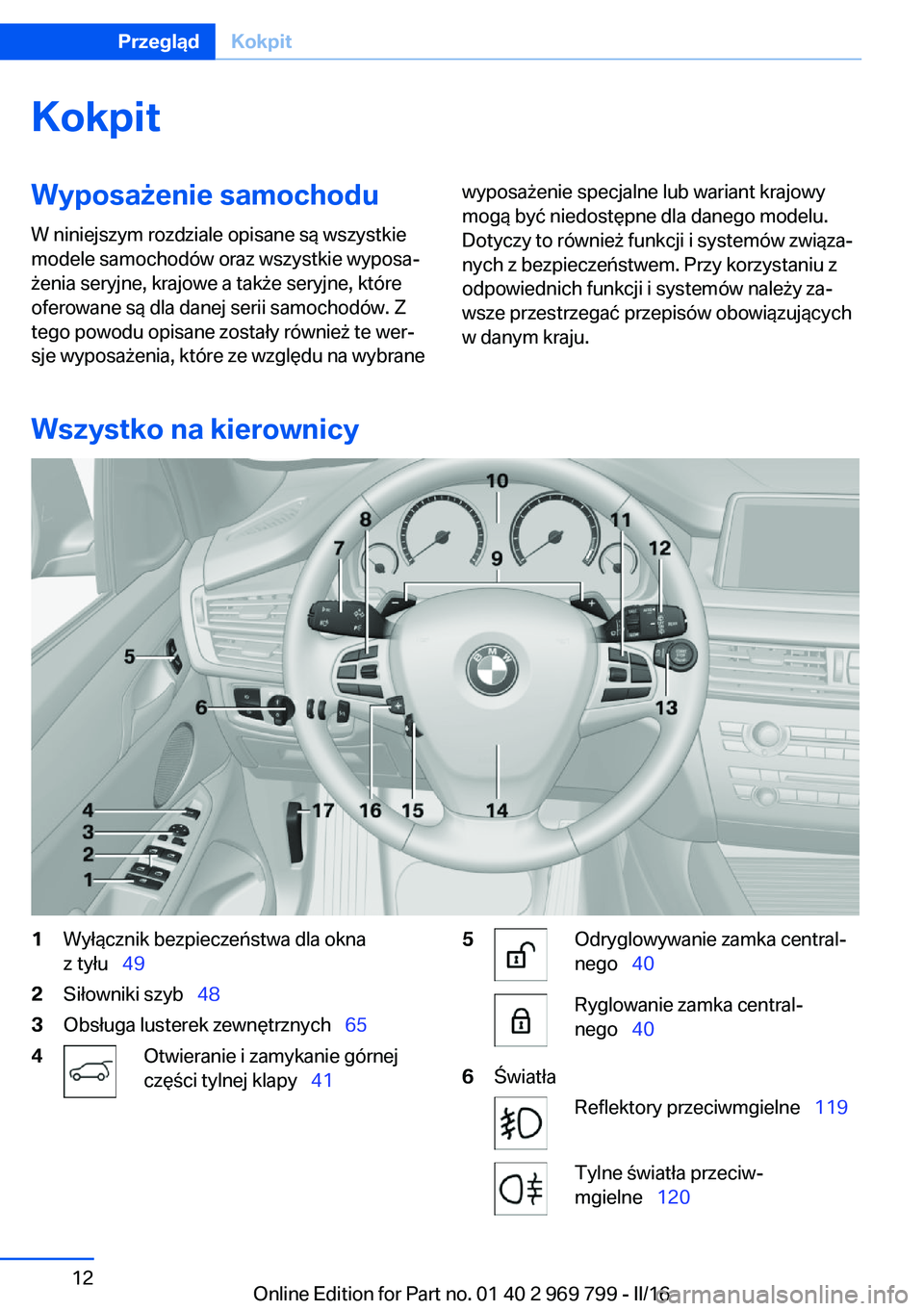
KokpitWyposażenie samochoduW niniejszym rozdziale opisane są wszystkie
modele samochodów oraz wszystkie wyposa‐
żenia seryjne, krajowe a także seryjne, które
oferowane są dla danej serii samochodów. Z
tego powodu opisane zostały również te wer‐
sje wyposażenia, które ze względu na wybranewyposażenie specjalne lub wariant krajowy
mogą być niedostępne dla danego modelu.
Dotyczy to również funkcji i systemów związa‐
nych z bezpieczeństwem. Przy korzystaniu z
odpowiednich funkcji i systemów należy za‐
wsze przestrzegać przepisów obowiązujących
w danym kraju.
Wszystko na kierownicy
1Wyłącznik bezpieczeństwa dla okna
z tyłu 492Siłowniki szyb 483Obsługa lusterek zewnętrznych 654Otwieranie i zamykanie górnej
części tylnej klapy 415Odryglowywanie zamka central‐
nego 40Ryglowanie zamka central‐
nego 406ŚwiatłaReflektory przeciwmgielne 119Tylne światła przeciw‐
mgielne 120Seite 12PrzeglądKokpit12
Online Edition for Part no. 01 40 2 969 799 - II/16
Page 13 of 325
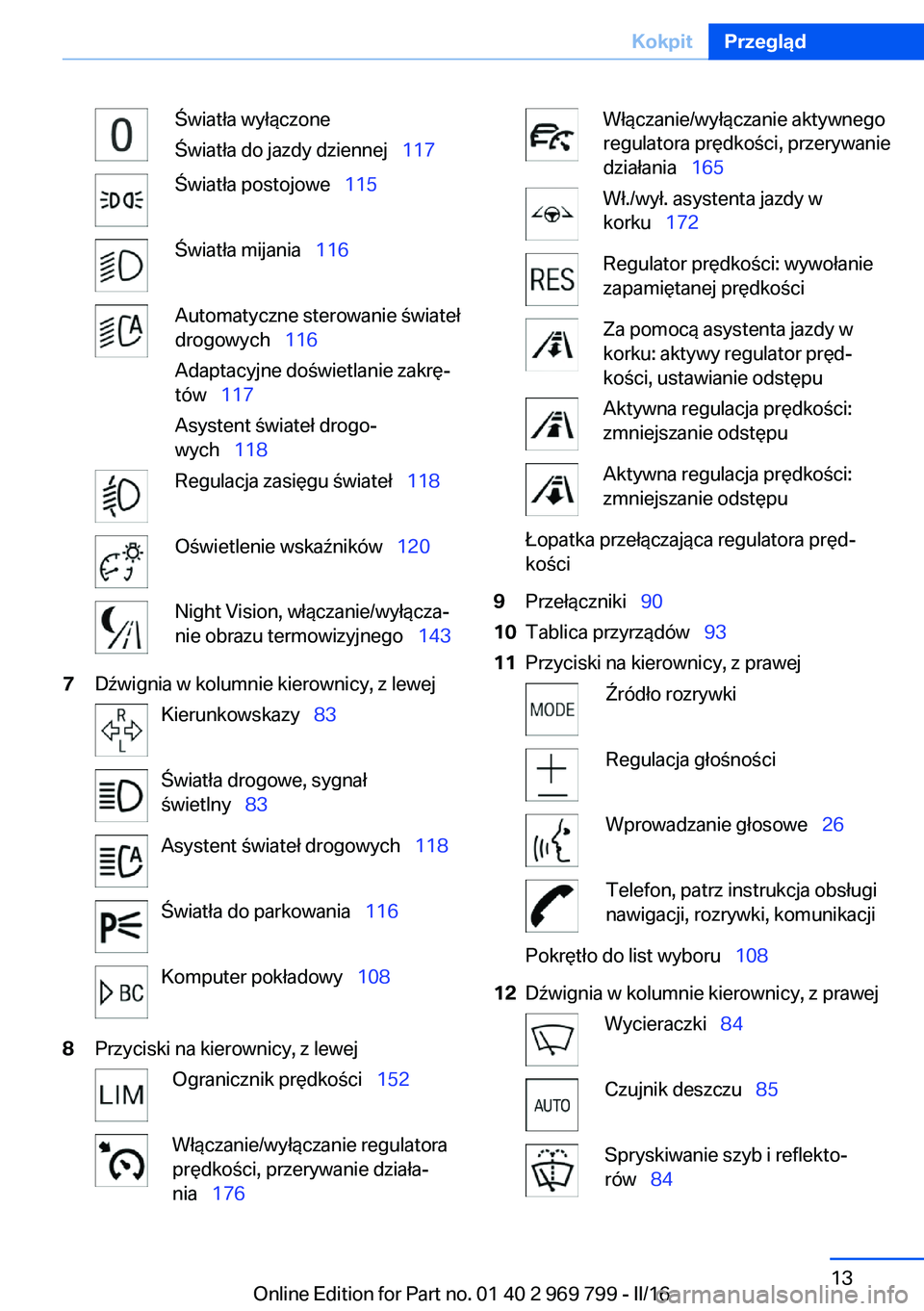
Światła wyłączone
Światła do jazdy dziennej 117Światła postojowe 115Światła mijania 116Automatyczne sterowanie świateł
drogowych 116
Adaptacyjne doświetlanie zakrę‐
tów 117
Asystent świateł drogo‐
wych 118Regulacja zasięgu świateł 118Oświetlenie wskaźników 120Night Vision, włączanie/wyłącza‐
nie obrazu termowizyjnego 1437Dźwignia w kolumnie kierownicy, z lewejKierunkowskazy 83Światła drogowe, sygnał
świetlny 83Asystent świateł drogowych 118Światła do parkowania 116Komputer pokładowy 1088Przyciski na kierownicy, z lewejOgranicznik prędkości 152Włączanie/wyłączanie regulatora
prędkości, przerywanie działa‐
nia 176Włączanie/wyłączanie aktywnego
regulatora prędkości, przerywanie
działania 165Wł./wył. asystenta jazdy w
korku 172Regulator prędkości: wywołanie
zapamiętanej prędkościZa pomocą asystenta jazdy w
korku: aktywy regulator pręd‐
kości, ustawianie odstępuAktywna regulacja prędkości:
zmniejszanie odstępuAktywna regulacja prędkości:
zmniejszanie odstępuŁopatka przełączająca regulatora pręd‐
kości9Przełączniki 9010Tablica przyrządów 9311Przyciski na kierownicy, z prawejŹródło rozrywkiRegulacja głośnościWprowadzanie głosowe 26Telefon, patrz instrukcja obsługi
nawigacji, rozrywki, komunikacjiPokrętło do list wyboru 10812Dźwignia w kolumnie kierownicy, z prawejWycieraczki 84Czujnik deszczu 85Spryskiwanie szyb i reflekto‐
rów 84Seite 13KokpitPrzegląd13
Online Edition for Part no. 01 40 2 969 799 - II/16
Page 14 of 325
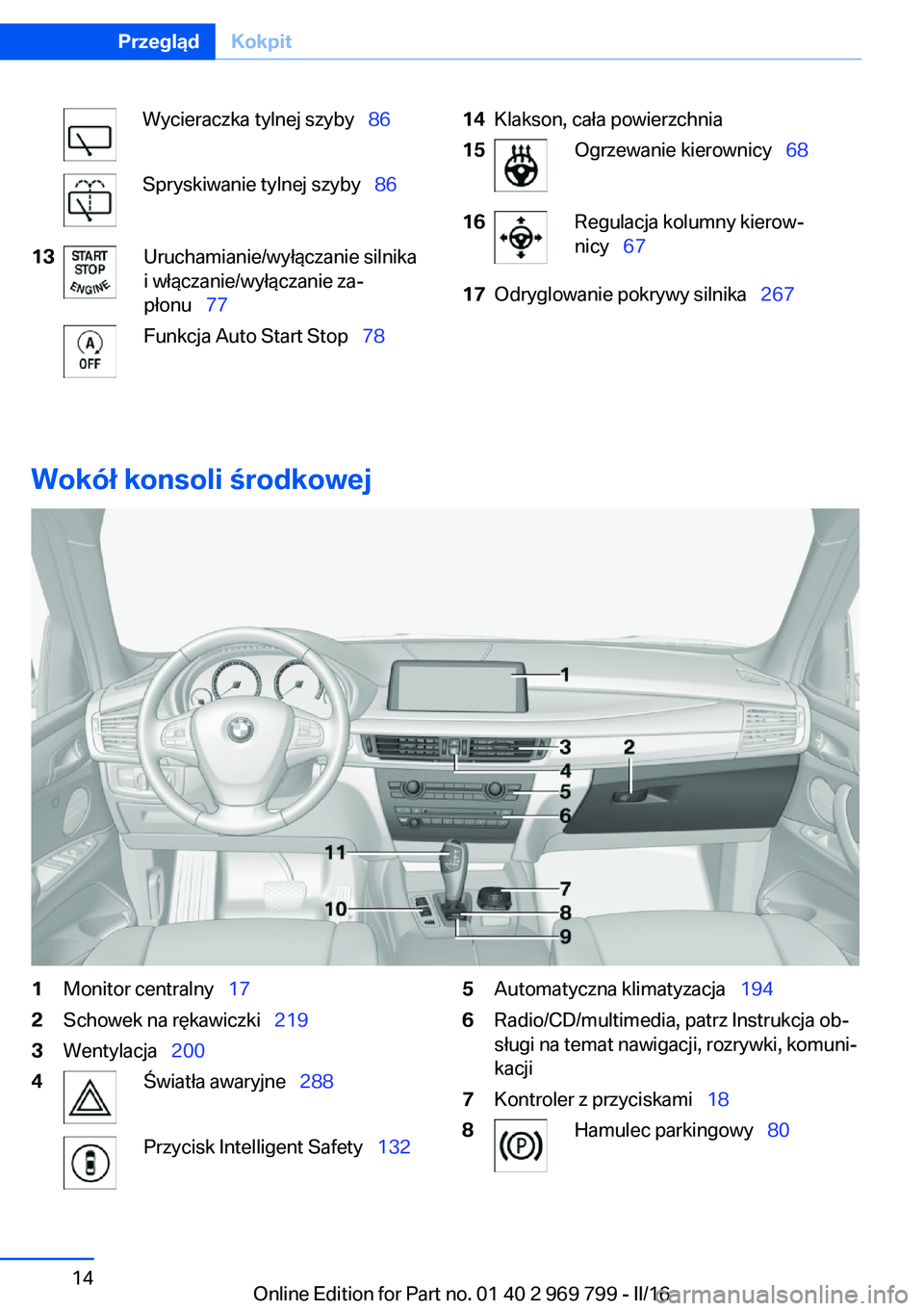
Wycieraczka tylnej szyby 86Spryskiwanie tylnej szyby 8613Uruchamianie/wyłączanie silnika
i włączanie/wyłączanie za‐
płonu 77Funkcja Auto Start Stop 7814Klakson, cała powierzchnia15Ogrzewanie kierownicy 6816Regulacja kolumny kierow‐
nicy 6717Odryglowanie pokrywy silnika 267
Wokół konsoli środkowej
1Monitor centralny 172Schowek na rękawiczki 2193Wentylacja 2004Światła awaryjne 288Przycisk Intelligent Safety 1325Automatyczna klimatyzacja 1946Radio/CD/multimedia, patrz Instrukcja ob‐
sługi na temat nawigacji, rozrywki, komuni‐
kacji7Kontroler z przyciskami 188Hamulec parkingowy 80Seite 14PrzeglądKokpit14
Online Edition for Part no. 01 40 2 969 799 - II/16
Page 15 of 325
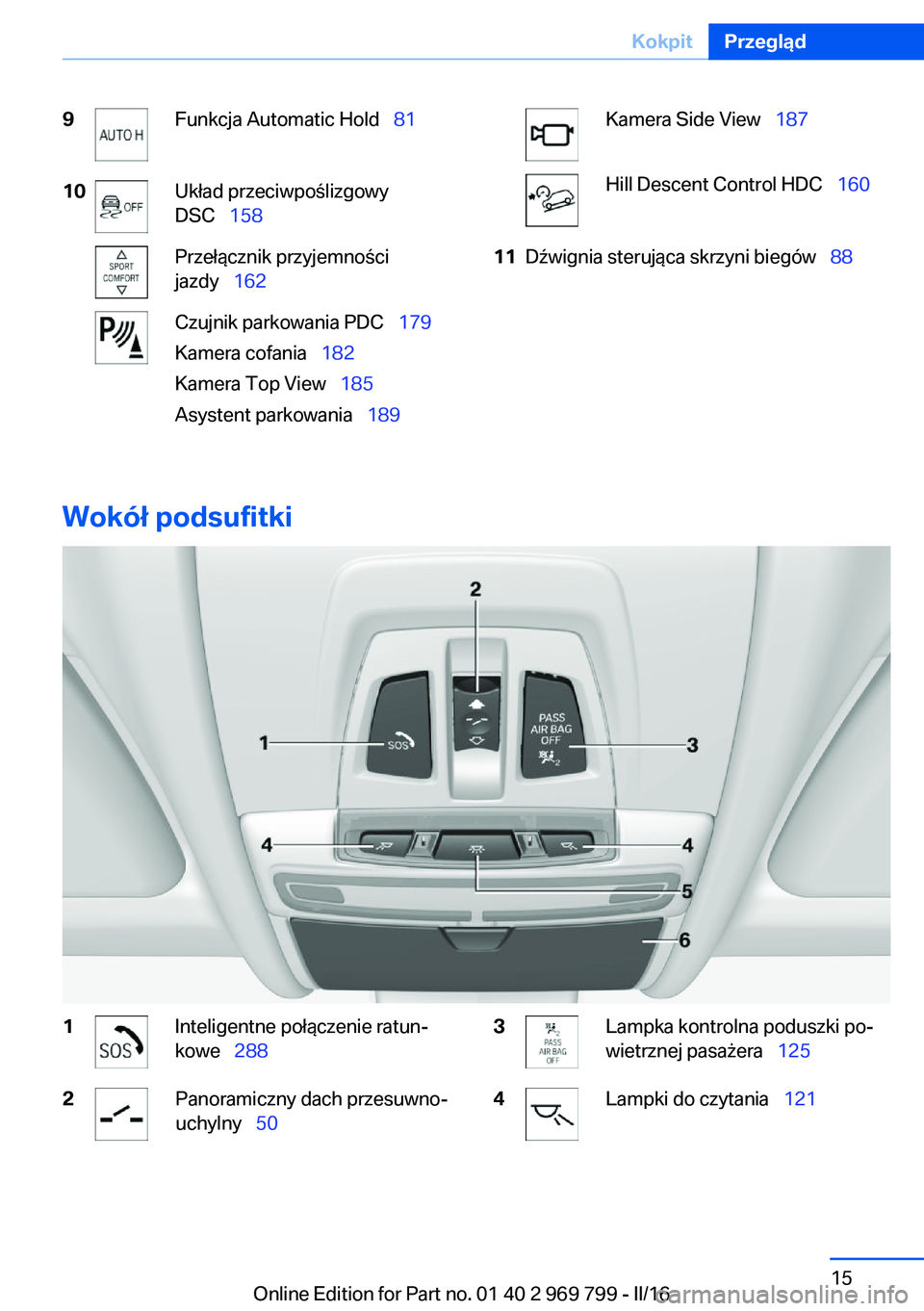
9Funkcja Automatic Hold 8110Układ przeciwpoślizgowy
DSC 158Przełącznik przyjemności
jazdy 162Czujnik parkowania PDC 179
Kamera cofania 182
Kamera Top View 185
Asystent parkowania 189Kamera Side View 187Hill Descent Control HDC 16011Dźwignia sterująca skrzyni biegów 88
Wokół podsufitki
1Inteligentne połączenie ratun‐
kowe 2882Panoramiczny dach przesuwno-
uchylny 503Lampka kontrolna poduszki po‐
wietrznej pasażera 1254Lampki do czytania 121Seite 15KokpitPrzegląd15
Online Edition for Part no. 01 40 2 969 799 - II/16
Page 16 of 325
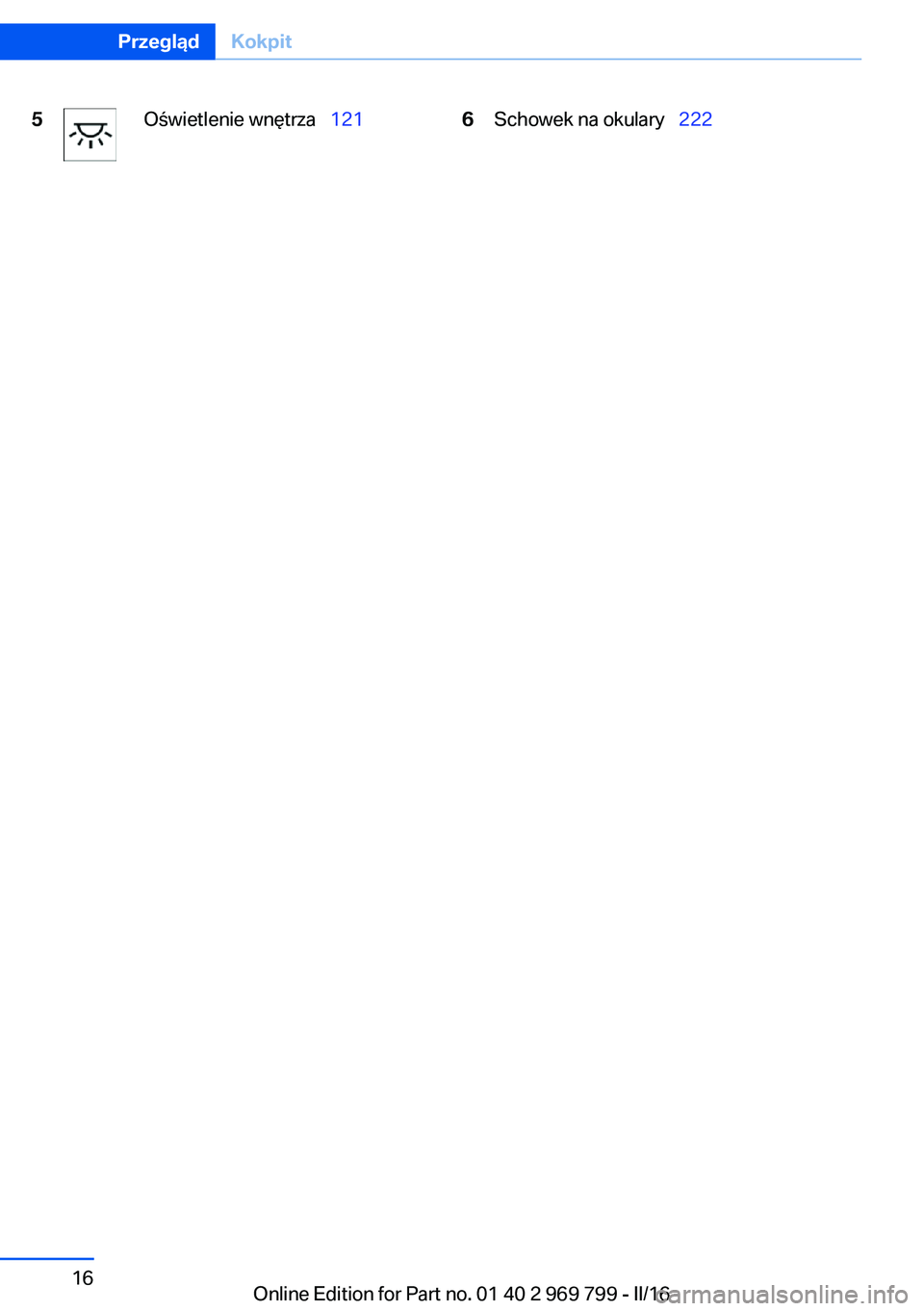
5Oświetlenie wnętrza 1216Schowek na okulary 222Seite 16PrzeglądKokpit16
Online Edition for Part no. 01 40 2 969 799 - II/16
Page 17 of 325
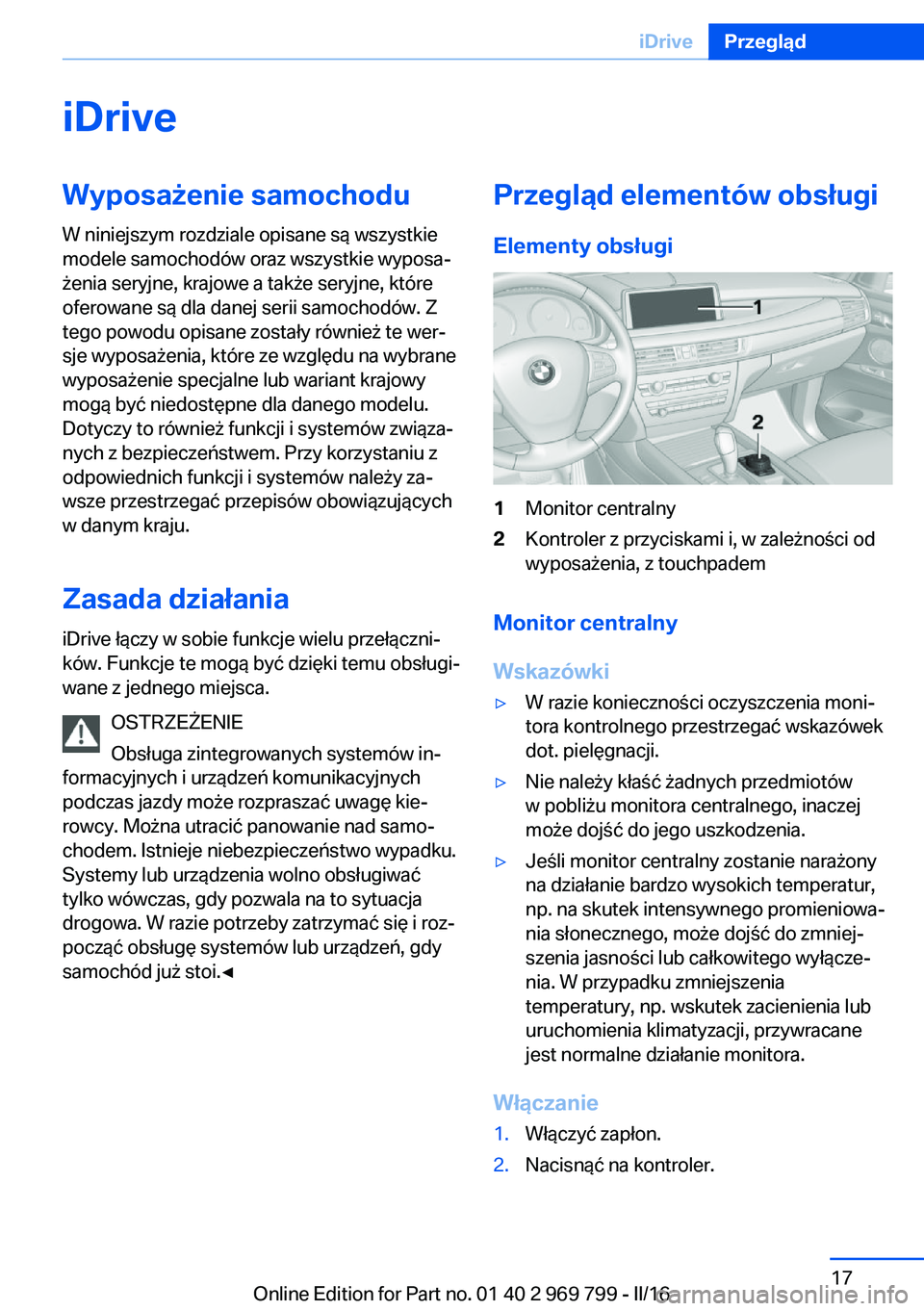
iDriveWyposażenie samochodu
W niniejszym rozdziale opisane są wszystkie
modele samochodów oraz wszystkie wyposa‐
żenia seryjne, krajowe a także seryjne, które
oferowane są dla danej serii samochodów. Z
tego powodu opisane zostały również te wer‐
sje wyposażenia, które ze względu na wybrane
wyposażenie specjalne lub wariant krajowy
mogą być niedostępne dla danego modelu.
Dotyczy to również funkcji i systemów związa‐
nych z bezpieczeństwem. Przy korzystaniu z
odpowiednich funkcji i systemów należy za‐
wsze przestrzegać przepisów obowiązujących
w danym kraju.
Zasada działania
iDrive łączy w sobie funkcje wielu przełączni‐
ków. Funkcje te mogą być dzięki temu obsługi‐
wane z jednego miejsca.
OSTRZEŻENIE
Obsługa zintegrowanych systemów in‐
formacyjnych i urządzeń komunikacyjnych
podczas jazdy może rozpraszać uwagę kie‐
rowcy. Można utracić panowanie nad samo‐
chodem. Istnieje niebezpieczeństwo wypadku.
Systemy lub urządzenia wolno obsługiwać
tylko wówczas, gdy pozwala na to sytuacja
drogowa. W razie potrzeby zatrzymać się i roz‐
począć obsługę systemów lub urządzeń, gdy
samochód już stoi.◀Przegląd elementów obsługi
Elementy obsługi1Monitor centralny2Kontroler z przyciskami i, w zależności od
wyposażenia, z touchpadem
Monitor centralny
Wskazówki
▷W razie konieczności oczyszczenia moni‐
tora kontrolnego przestrzegać wskazówek
dot. pielęgnacji.▷Nie należy kłaść żadnych przedmiotów
w pobliżu monitora centralnego, inaczej
może dojść do jego uszkodzenia.▷Jeśli monitor centralny zostanie narażony
na działanie bardzo wysokich temperatur,
np. na skutek intensywnego promieniowa‐
nia słonecznego, może dojść do zmniej‐
szenia jasności lub całkowitego wyłącze‐
nia. W przypadku zmniejszenia
temperatury, np. wskutek zacienienia lub
uruchomienia klimatyzacji, przywracane
jest normalne działanie monitora.
Włączanie
1.Włączyć zapłon.2.Nacisnąć na kontroler.Seite 17iDrivePrzegląd17
Online Edition for Part no. 01 40 2 969 799 - II/16
Page 18 of 325
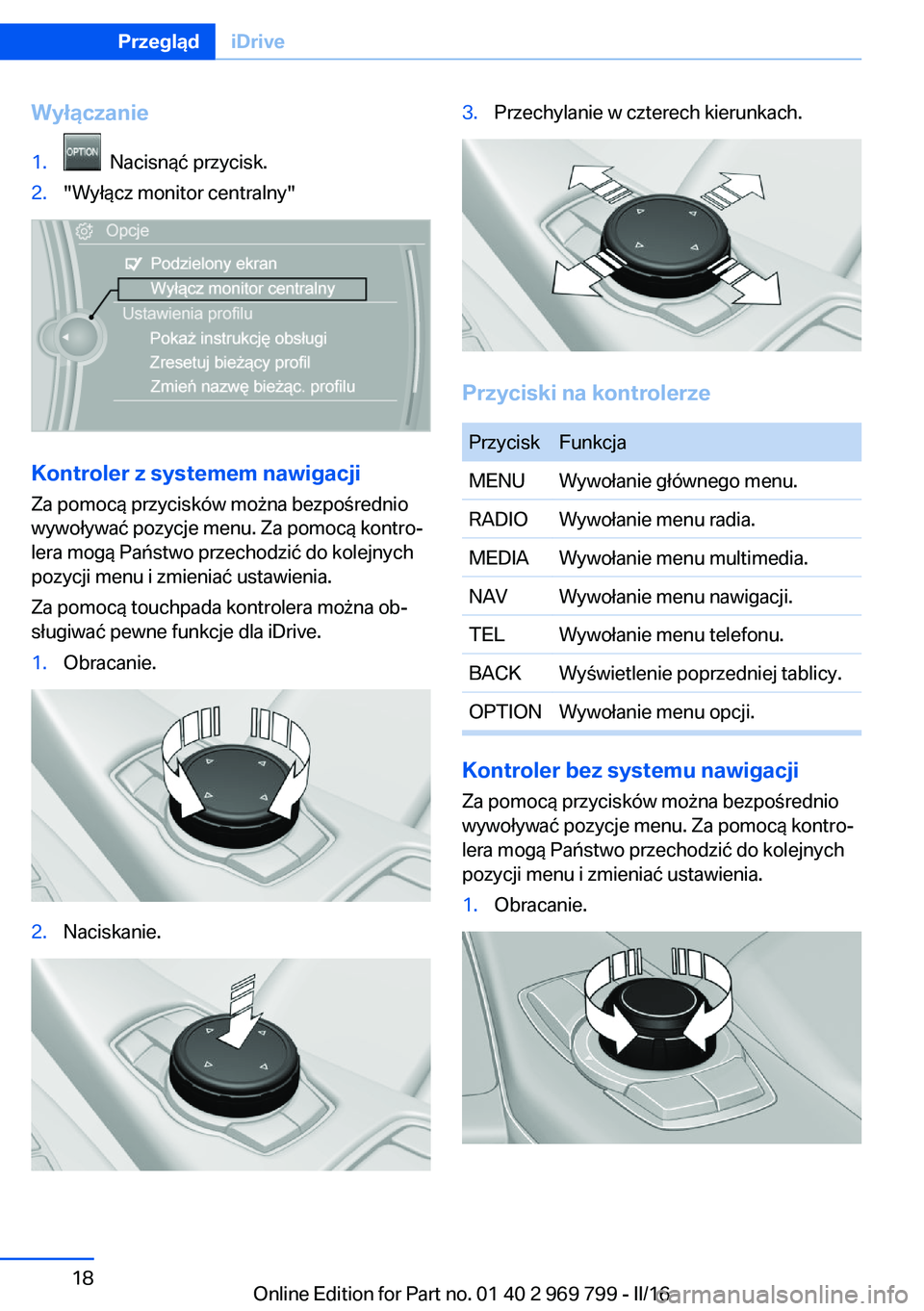
Wyłączanie1. Nacisnąć przycisk.2."Wyłącz monitor centralny"
Kontroler z systemem nawigacjiZa pomocą przycisków można bezpośrednio
wywoływać pozycje menu. Za pomocą kontro‐
lera mogą Państwo przechodzić do kolejnych
pozycji menu i zmieniać ustawienia.
Za pomocą touchpada kontrolera można ob‐
sługiwać pewne funkcje dla iDrive.
1.Obracanie.2.Naciskanie.3.Przechylanie w czterech kierunkach.
Przyciski na kontrolerze
PrzyciskFunkcjaMENUWywołanie głównego menu.RADIOWywołanie menu radia.MEDIAWywołanie menu multimedia.NAVWywołanie menu nawigacji.TELWywołanie menu telefonu.BACKWyświetlenie poprzedniej tablicy.OPTIONWywołanie menu opcji.
Kontroler bez systemu nawigacji
Za pomocą przycisków można bezpośredniowywoływać pozycje menu. Za pomocą kontro‐
lera mogą Państwo przechodzić do kolejnych pozycji menu i zmieniać ustawienia.
1.Obracanie.Seite 18PrzeglądiDrive18
Online Edition for Part no. 01 40 2 969 799 - II/16
Page 19 of 325
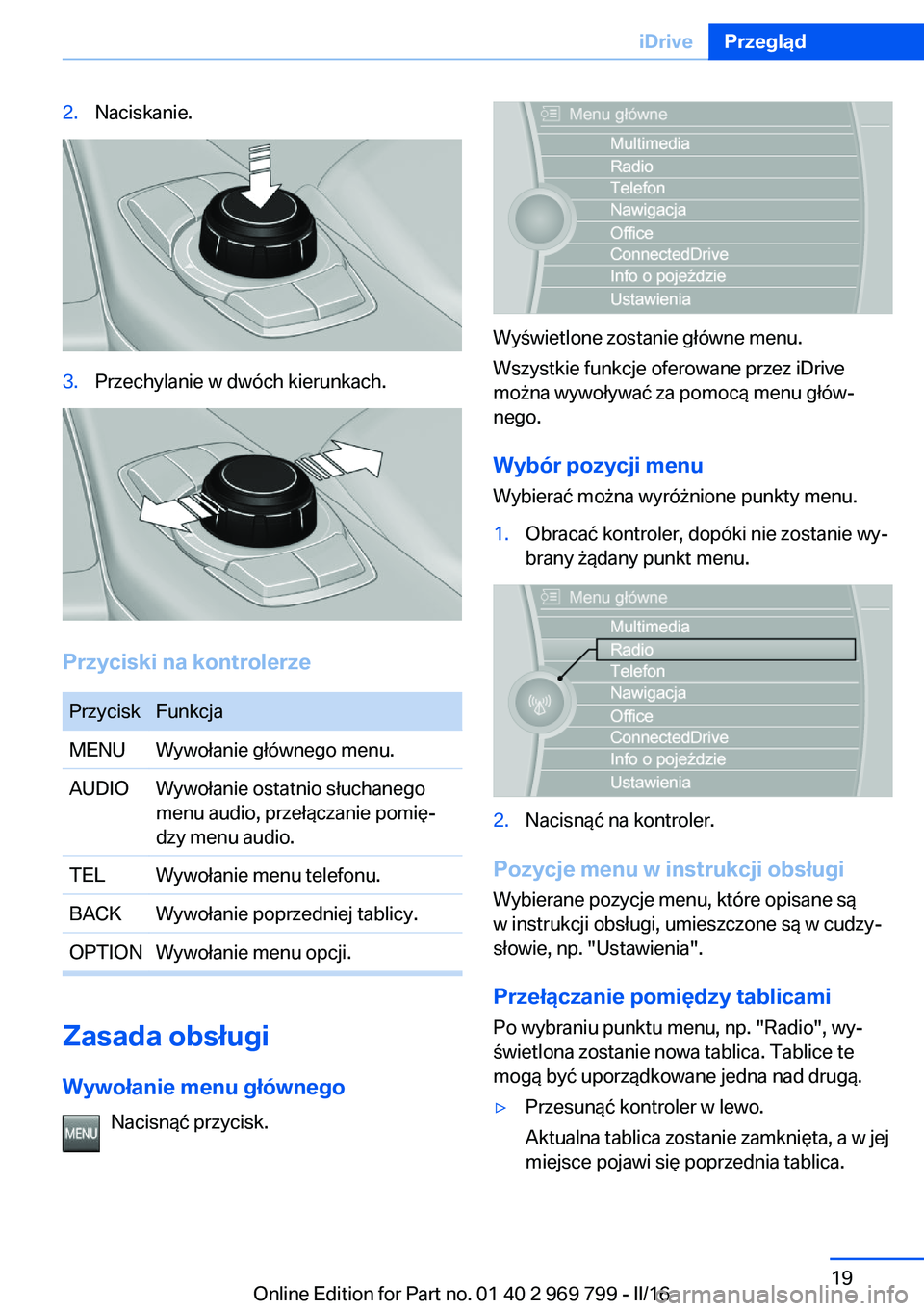
2.Naciskanie.3.Przechylanie w dwóch kierunkach.
Przyciski na kontrolerze
PrzyciskFunkcjaMENUWywołanie głównego menu.AUDIOWywołanie ostatnio słuchanego
menu audio, przełączanie pomię‐
dzy menu audio.TELWywołanie menu telefonu.BACKWywołanie poprzedniej tablicy.OPTIONWywołanie menu opcji.
Zasada obsługi
Wywołanie menu głównego Nacisnąć przycisk.
Wyświetlone zostanie główne menu.
Wszystkie funkcje oferowane przez iDrive
można wywoływać za pomocą menu głów‐
nego.
Wybór pozycji menu Wybierać można wyróżnione punkty menu.
1.Obracać kontroler, dopóki nie zostanie wy‐
brany żądany punkt menu.2.Nacisnąć na kontroler.
Pozycje menu w instrukcji obsługi
Wybierane pozycje menu, które opisane są
w instrukcji obsługi, umieszczone są w cudzy‐
słowie, np. "Ustawienia".
Przełączanie pomiędzy tablicami
Po wybraniu punktu menu, np. "Radio", wy‐
świetlona zostanie nowa tablica. Tablice te
mogą być uporządkowane jedna nad drugą.
▷Przesunąć kontroler w lewo.
Aktualna tablica zostanie zamknięta, a w jej
miejsce pojawi się poprzednia tablica.Seite 19iDrivePrzegląd19
Online Edition for Part no. 01 40 2 969 799 - II/16
Page 20 of 325
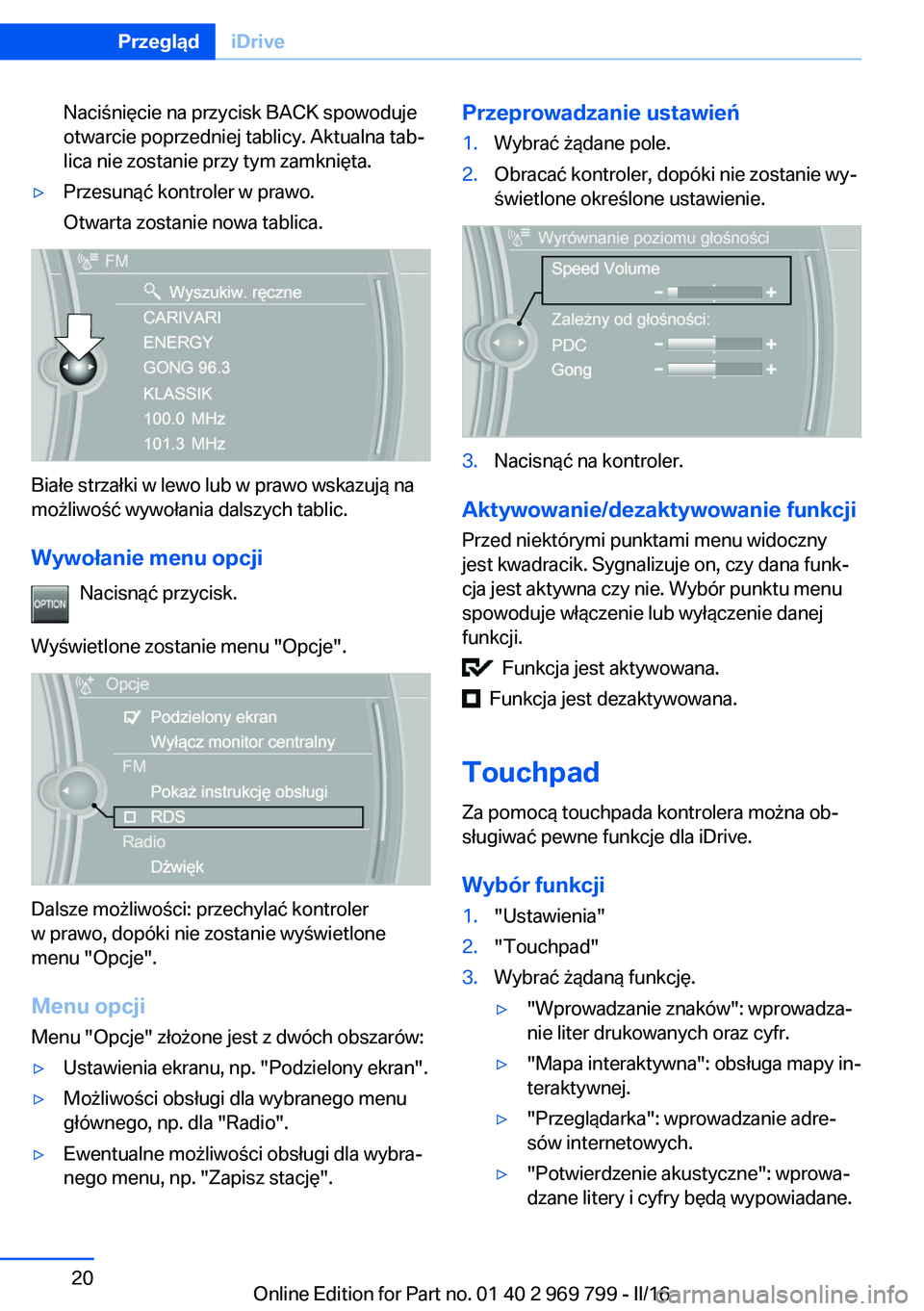
Naciśnięcie na przycisk BACK spowoduje
otwarcie poprzedniej tablicy. Aktualna tab‐
lica nie zostanie przy tym zamknięta.▷Przesunąć kontroler w prawo.
Otwarta zostanie nowa tablica.
Białe strzałki w lewo lub w prawo wskazują na
możliwość wywołania dalszych tablic.
Wywołanie menu opcji Nacisnąć przycisk.
Wyświetlone zostanie menu "Opcje".
Dalsze możliwości: przechylać kontroler
w prawo, dopóki nie zostanie wyświetlone
menu "Opcje".
Menu opcji Menu "Opcje" złożone jest z dwóch obszarów:
▷Ustawienia ekranu, np. "Podzielony ekran".▷Możliwości obsługi dla wybranego menu
głównego, np. dla "Radio".▷Ewentualne możliwości obsługi dla wybra‐
nego menu, np. "Zapisz stację".Przeprowadzanie ustawień1.Wybrać żądane pole.2.Obracać kontroler, dopóki nie zostanie wy‐
świetlone określone ustawienie.3.Nacisnąć na kontroler.
Aktywowanie/dezaktywowanie funkcji
Przed niektórymi punktami menu widoczny
jest kwadracik. Sygnalizuje on, czy dana funk‐
cja jest aktywna czy nie. Wybór punktu menu
spowoduje włączenie lub wyłączenie danej
funkcji.
Funkcja jest aktywowana.
Funkcja jest dezaktywowana.
Touchpad Za pomocą touchpada kontrolera można ob‐
sługiwać pewne funkcje dla iDrive.
Wybór funkcji
1."Ustawienia"2."Touchpad"3.Wybrać żądaną funkcję.▷"Wprowadzanie znaków": wprowadza‐
nie liter drukowanych oraz cyfr.▷"Mapa interaktywna": obsługa mapy in‐
teraktywnej.▷"Przeglądarka": wprowadzanie adre‐
sów internetowych.▷"Potwierdzenie akustyczne": wprowa‐
dzane litery i cyfry będą wypowiadane.Seite 20PrzeglądiDrive20
Online Edition for Part no. 01 40 2 969 799 - II/16